Come installare FreeNAS sul server HP EX495 MediaSmart
Last Updated on Novembre 7, 2019 by FauxHammer
Yay, I got it working! Is exactly what you should be saying by the end of this. Especially as you won’t need a debug module or VGA adapter! (although they do help)
Aggiornato il 27/04/14
Prefazione
If you’re reading this you probably have an old MediaSmart Server laying around your house somewhere that you’d like to repurpose into a NAS box. If you don’t already have a MediaSmart server you probably don’t’ want to bother with this guide. I wouldn’t recommend buying one of these for this purpose unless you can get it cheap or just want to have a play. Especially as you can probably get a 4 bay QNAP box for a couple of hundred quid that has a warranty and stuff!

È davvero fantastico, sono stato felice di scoprire che è stato incredibilmente semplice metterlo in funzione.
This probably works on the EX490 and earlier versions of the Media Smart server like the EX480 and EX485, but you need to test it. Also, standard clause, you are doing this at your own risk, I am not responsible for any damage to your devices. this is purely how I got it working. (you will use the use of one of your drive bays in this process, but you don’t need a drive in it.)
This is a work in progress too as I’m sure there is a better way to have done this, but I haven’t figured it out yet.
So, let’s get to it.
Di cosa avrai bisogno
- A HP
Mediasmart server - Un altro PC
- A 3.5″ SATA Hard Drive (you need something to store your files on right?)
- Una chiavetta USB (almeno 1 GB, ma 2 GB sarebbe l'ideale)
- Un CD vuoto e un CD-RW o un'altra chiavetta USB di almeno 1 GB (o a Zalman Virtual ODD))
- Stick the kettle on as it may have boiled by the time you have finished this whole process. (ok, it’s not that fast but it’s bloody quick to be up and running, took me less than an hour without a guide).
- Idealmente un aggiornamento di memoria da 4 GB nel tuo MediaSmart Server per l'utilizzo di ZFS (ma puoi sempre scegliere un diverso formato di file sul NAS, ho solo 2 GB e uso RAID 3).
Procedura dettagliata
Passo 1
Ottieni l'iso di FreeNAS da http://www.freenas.org/.
I’m using version 9 for this guide, so if you’re reading this far in the future and a new version is out that you can’t get working. Just use version 9.2.1.5. Anyway,
Passo 2
Creare un Disco di avvio o Unità USB avviabile from the ISO. I haven’t written a guide on this part, but if you are unsure just click the links and you’ll easily find a guide.
Passaggio 3
Avvio da CD / USB
Sul tuo PC aggiuntivo pop in USB avviabile o CD che hai appena creato. Inserire anche l'unità USB di riserva su cui si desidera installare FreeNAS. Potrebbe essere necessario premere un tasto funzione all'avvio per ottenere il menu di selezione del dispositivo di avvio per scegliere il dispositivo di avvio creato o modificare le impostazioni del BIOS per renderlo il dispositivo di avvio. Ad ogni modo, avvia da esso.
Passaggio 4
Installa FreeNAS sul tuo HDD OS
Questo è davvero semplice (per F-up nel mio caso), Il processo di installazione è semplice, basta scegliere l'unità USB su cui si desidera installare FreeNAS e si installerà facilmente per te. Nel mio caso ho scelto di installarlo sul mio HDD principale nel PC cancellando Windows e tutti i miei file! yay, è stato divertente.
Passaggio 5
Inserisci l'unità USB e l'HDD in MediaSmart.
At this point you should have a Blank HDD (yeah it’s a good idea to remove all partitions from this drive first) and a USB drive with FreeNAS installed on it.
Inserire l'unità USB con FreeNAS nella porta USB inferiore sul retro di MediaSmart. L'HDD dovrebbe andare nel secondo dal vano inferiore sul davanti. (Non inserire nulla nel vano inferiore, se è presente un'unità, l'unità USB verrà ignorata del tutto).
Inoltre, ora è un buon momento per collegare il cavo Ethernet al router / switch.
Collegare l'alimentazione.
Passaggio 6
Accendilo,
If you need help here, I can’t do that.
Passaggio 7
Find it’s IP on your Router/DHCP server.
After about 3-5 minutes the NAS will have booted and will have received an IP from your DHCP server (router). Log in to the web interface of your router and look at the connected devices status. any devices connected to your router will be assigned an IP address. you need the one assigned to FreeNAS (if you can’t find it, try all the assigned IP addresses for wired devices).
Passaggio 8
Collegati al browser e alla configurazione
whatever ip address you have for FreeNAS, just pop that in your browser and you should see the web interface for configuring your NAS. you’ll need to set up a root user password and it’s probably a good idea to assign a static IP at this point.
Voila, you now have a working FreeNAS box! You’ll need to set up your drives and configure shares but there are plenty of other guides out there regarding FreeNAS.
Divertiti, sei riuscito a farlo da solo? Com'è andata?

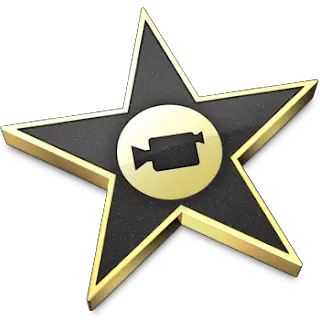
Ho un vecchio ex495 che il drive di sistema è andato kaputt qualche tempo fa. Ho perso il CD di "ripristino", quindi mentre pensavo di configurare un nuovo NAS, ho deciso di provare i nostri overloards di Google e di cercare HP HOME SERVER FREENAS. Questo è saltato fuori. Non avrò il tempo di provare questo per un po ', ma sicuramente suona come se valesse la pena provare. Quando finalmente ottengo & #39; intorno ad esso, ti faccio sapere & #39; Grazie
Quindi ... posso riempire fino a tre baie? In altre parole, non riesco a usare un HDD nel vano inferiore?
Ho provato, proprio come indicato. Non ha funzionato.
Ho provato questo su un HP X310
Non funziona #39; t
Hai parlato di un "PC aggiuntivo" e di caricarlo sul mio sistema operativo?
Devo eseguire UBS su un PC prima del NAS?
Per favore aiuto
Ciao,
Mediasmart ora si avvia con FreeNas come indicato, ma non vengono riconosciute altre unità (ho due unità da 1 TB negli alloggiamenti 2 e 3). Entrambe le spie sulla parte anteriore della macchina sono ora scure.
Le spie dell'unità mediasmart si accendono?
I migliori saluti,
Grazie a questa guida, sono stato in grado di riutilizzare il mio ex490. Ho usato un usb installato con i freni, e tutte e quattro le unità nel mio sistema sono riconosciute da Freenas. Opossum fantastico
Ottima guida ... ma raggiungendo il punto 4, vado in bianco. I & #39; ho creato una chiavetta USB che avvia FreeNAS bene. Ma da questo e su "installare FreeNAS sull'HDD" è un grande salto per me. Avvio da USB, ok ... ma vedere una schermata di avvio da FreeNAS non sembra possibile effettuare un'installazione sull'HDD.
Inoltre, il passaggio 4 dice "installa Freenas sul tuo HDD", ma nel testo della spiegazione dice "basta scegliere l'unità USB".
Io e #39; ma un'anima fragile, e piangere è facile per me! :) Aiuto…
Cordiali saluti, Bo Miller
Ho questo setup e per quelli preoccupati di perdere il 4 ° vano ho avuto una semplice soluzione per installare il sistema FreeBSD su un flash drive e lasciarlo partire. Successivamente sono in grado di utilizzare tutte e 4 le baie nel software RAID fino a 16 TB2
FreeNAS dice che hai bisogno di 8 GB di RAM e il mio HP EX495 ha solo 2 GB. Quanto funzionerà?
@Robert Kadish
FreeNAS raccomanda tale importo. In realtà si consiglia di avere 1 GB di RAM da 750 MB per ogni TB di spazio su disco rigido + un GB in più per il sistema se si sta andando su ZFS (RAIDZ). Puoi invece usare altre configurazioni raid.
Puoi facilmente aggiornare il tuo modello di ram a 4 GB (un po 'facilmente) Se hai intenzione di utilizzare unità più piccole come 1 TB o più piccole, 4 GB dovrebbero essere sufficienti per ZFS. Se stai per utilizzare unità da 2 TB, dovresti utilizzare una configurazione di raid diversa.
Non sono del tutto sicuro che MediaSmart sia in grado di gestire 3 TB e unità di grandi dimensioni ... Se è possibile e tu le usi NON usare ZFS!
Ero stanco del vecchio Home Server e volevo un cambiamento. Ho trovato questo post e ho deciso di provarlo. L'installazione ha funzionato perfettamente come descritto per me, ma ero preoccupato per l'uso della memoria - ho solo 2 GB nel mio ex490. Alcuni utenti hanno commentato che un'installazione di memoria insufficiente potrebbe creare problemi. Quindi ho esaminato Nas4Free che è molto simile ma non sembra avere gli stessi requisiti di memoria.
Ho scaricato il Live CD e avviato il mio laptop dal CD. Ho quindi installato & #39; incorporato & #39; installare su una chiavetta USB da 8 GB dal LiveCD (è una scelta di menu da #39; Successivamente ho avviato il mio laptop dalla chiavetta USB e configurato la scheda NIC.
Mi sono assicurato di poter accedere all'interfaccia web dal mio desktop e quindi spegnere il laptop. Inserita la chiavetta USB nel 490 e accesa (nessuna unità inferiore). Configurato 2 unità da 1 GB come mirror, impostare alcune condivisioni e funziona come un campione.
Mi sembra che entrambi i sistemi NAS funzioneranno nel 490 (o 495). Grazie per l'ispirazione!
ora, l'ho installato e ho trovato un nuovo indirizzo nel mio router - Ma quando lo accedo, dice "Questo sito esegue TeamViewr".
Tutto quello che ho dentro è l'unità freeNAS e un disco rigido appena formattato nel secondo slot.
vita per un server domestico in pensione, non ha avuto problemi, le tue istruzioni sono state perfette, molte grazie
È davvero bello sentirlo !, ho fatto funzionare questo modo per circa 3 anni senza problemi!
Grazie per l'informazione. Spero che i devoti staranno attenti dopo aver letto questo post
123.hp.com/setup
Aggiorna a tutti. Questo è finalmente morto per me.
Non ho idea del perché, dato che non l'ho ancora diagnosticato. ma non riesco più a vederlo sulla rete anche dopo diversi riavvii.
Potrebbe essere un problema con il sistema operativo FreeNAS sull'unità USB o un problema hardware con il server stesso. è rallentato per un po 'e poi ha appena smesso di riportare, quindi potrebbe essere un problema con l'HDD dato che hanno continuato a girare come per anni.
Ciao, grazie alle tue eccellenti istruzioni sono stato in grado di installare FreeNAS sulla mia torre HP Data Vault 2TB 4Bay morente.
Ho aggiunto un disco nel vano 2 e sono in grado di copiare, leggere e trasferire file dentro e fuori.
Ho un paio di domande minori:
1. Nell'applicazione FreeNAS-9.10.1 La mia unità non viene visualizzata in Archiviazione -> Gestore volume -> Dischi disponibili. È vuoto. Sebbene sia visualizzato in "Visualizza dischi" - ada1 - 2,0 TB….
2. Sulla torre, la "Luce della salute" continua a lampeggiare
3. Le barre luminose per le 2 unità non si illuminano.
Eventuali suggerimenti?
Grazie
Non sono sicuro di essere onesto, penso che tu debba fare un po 'di lavoro per inizializzare il disco. Ma a dire il vero è passato più di 5 anni da quando l'ho scritto, quindi non riesco a ricordare come. I & #39; d consiglio di cercare guide ok FreeNAS.
Per quanto riguarda gli altri punti, ho lo stesso problema. So che le luci dell'unità sono controller di Windows, quindi non le accenderete. E non so perché esattamente la luce della salute lampeggia, ma anche la mia lo fa.
Grazie mille per queste istruzioni dettagliate. Il server multimediale stava per essere la cosa più pesante nella mia borsa della spazzatura ma ora sta oscillando!
Cosa hai fatto per far sì che si avvii dall'unità o che appaia sulla rete?